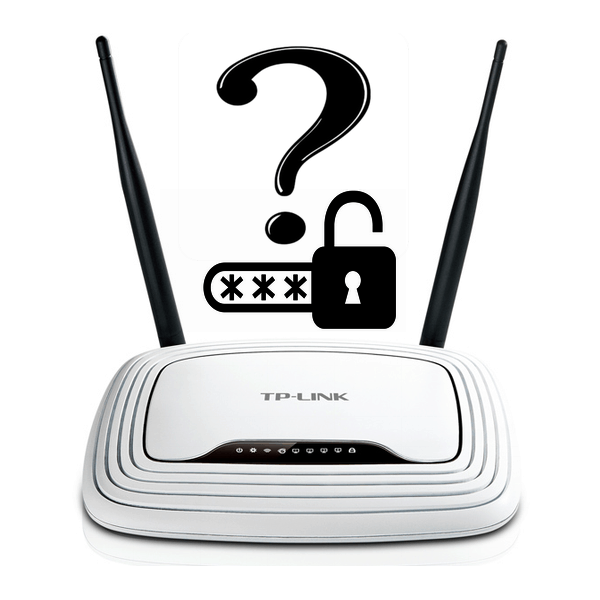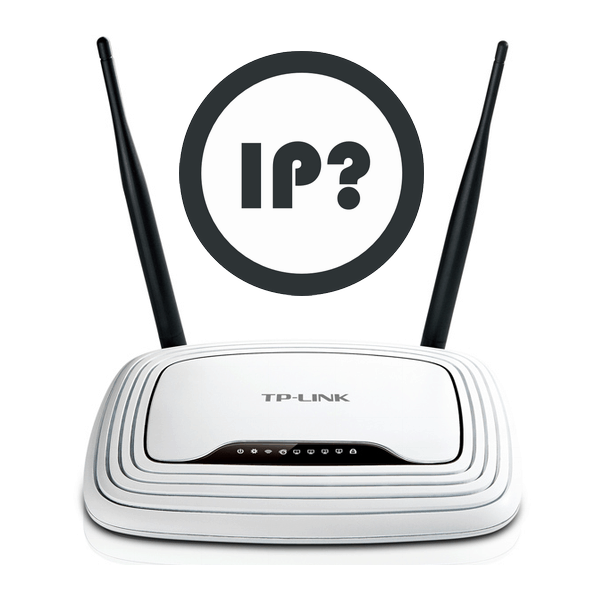Зміст
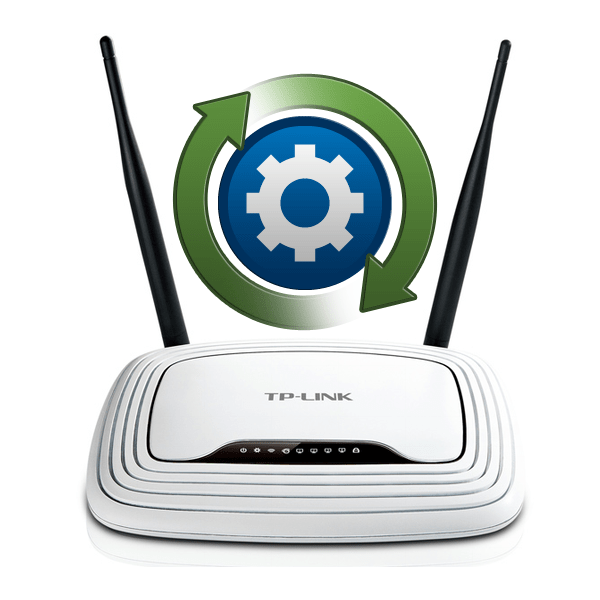
Будь-маршрутизатор, як і багато інших складні пристрої, оснащується флеш-пам'яттю з набором мікропрограм, які необхідні для запуску, налаштування і функціонування девайса. На заводі-виробнику кожен роутер прошивається найсвіжішою на момент випуску версією BIOS і до певного моменту цього вшитого софта цілком достатньо для коректної роботи в різних умовах експлуатації. Але виробник & 171; заліза & 187; може випустити новий варіант прошивки з більш широкими можливостями і виправленням виявлених помилок. Так як правильно і безпечно прошити роутер TP-Link?
Прошиваємо роутер TP-Link
Вміння при необхідності самостійно перепрошити роутер TP-Link може дуже стати в нагоді будь-якому користувачеві мережевого обладнання. Нічого дуже складного в цьому процесі немає, головне дотримуватися логічність і послідовність дій. Проявляйте здорову обережність і осмисленість, адже невдала прошивка може вивести ваш маршрутизатор з ладу, і ви позбудетеся права на гарантійний ремонт пристрою.
Прошивка маршрутизатора TP-Link
Отже, з чого почати? Підключаємо персональний комп'ютер або ноутбук до маршрутизатора за допомогою кабелю RJ-45. Бездротове з'єднання по Wi-Fi небажано в силу відносної нестійкості передачі даних. В ідеалі Дуже добре подбати про безперебійне електроживлення для перепрошиваемого девайса і ПК, якщо це можливо в ваших умовах.
- Спочатку з'ясовуємо точно модель нашого роутера. Якщо супровідної документації до пристрою не збереглося, то цю інформацію завжди можна подивитися на зворотному боці корпусу маршрутизатора.
- Потім на цій же етикетці читаємо і запам'ятовуємо версію апаратної ревізії роутера. У будь-якої моделі маршрутизатора їх може бути кілька і прошивки взаємно несумісні. Тому будьте уважні!
- Тепер ми точно знаємо, для якого пристрою нам потрібно знайти нову прошивку і переходимо на офіційний сайт виробника роутера.
- На сайті ТП-Лінк заходимо в розділ &171; підтримка & 187; , де ми знайдемо все, що нам потрібно для прошивки пристрою.
- На наступній веб-сторінці переходимо в блок &171;Завантаження&187; .
- У рядку пошуку починаємо набирати номер моделі вашого роутера і переміщаємося на сторінку цього пристрою.
- Потім підтверджуємо актуальну апаратну версію вашого пристрою і натискаємо на посилання &171;Вбудоване ПЗ&187; .
- Зі списку версій вбудованого програмного забезпечення вибираємо останню, найбільш свіжу за датою версію і починаємо завантаження файлу на жорсткий диск комп'ютера або інший носій.
- Чекаємо повного завантаження файлу і розпаковуємо його в архіваторі. Запам'ятовуємо розташування отриманого файлу в форматі bin.
- Тепер в будь-якому інтернет-оглядачі в адресному рядку набираємо
192.168.0.1або192.168.1.1і натискаємо Enter для входу в веб-інтерфейс маршрутизатора. У вікні аутентифікації вводимо ім'я користувача і пароль, за замовчуванням вони ідентичні &8212;admin. - У відкритому веб-інтерфейсі пристрою в лівому стовпці натискаємо на рядок &171;System Tools&187; .
- У випадаючому підміню тиснемо на графу &171;Firmware Upgrade&187; , тобто приступаємо до процесу оновлення прошивки роутера.
- У правій частині сторінки натискаємо лівою кнопкою миші на кнопку &171;огляд&187; , щоб вказати шлях до інсталяційного файлу.
- У вікні Провідника знаходимо попередньо завантажений з сайту TP-Link bin-файл, клацаємо по ньому ЛФМ і підтверджуємо вибір кліком на значок & 171; відкрити & 187; .
- Натисканням на кнопку &171;Upgrade&187; запускаємо апгрейд вбудованого програмного забезпечення маршрутизатора.
- В маленькому віконці остаточно підтверджуємо своє рішення оновити версію прошивки свого роутера.
- Чекаємо поки повністю зафарбується шкала прогресу апгрейда. Це займає кілька хвилин.
- Пристрій повідомляє про успішне завершення оновлення прошивки і йде в автоматичний рестарт. Терпляче чекаємо завершення перезавантаження роутера.
- В графі & 171; версія вбудованого ПЗ&187; спостерігаємо інформацію про нову прошивці роутера (номер збірки, дата, реліз). Готово! Можна користуватися.

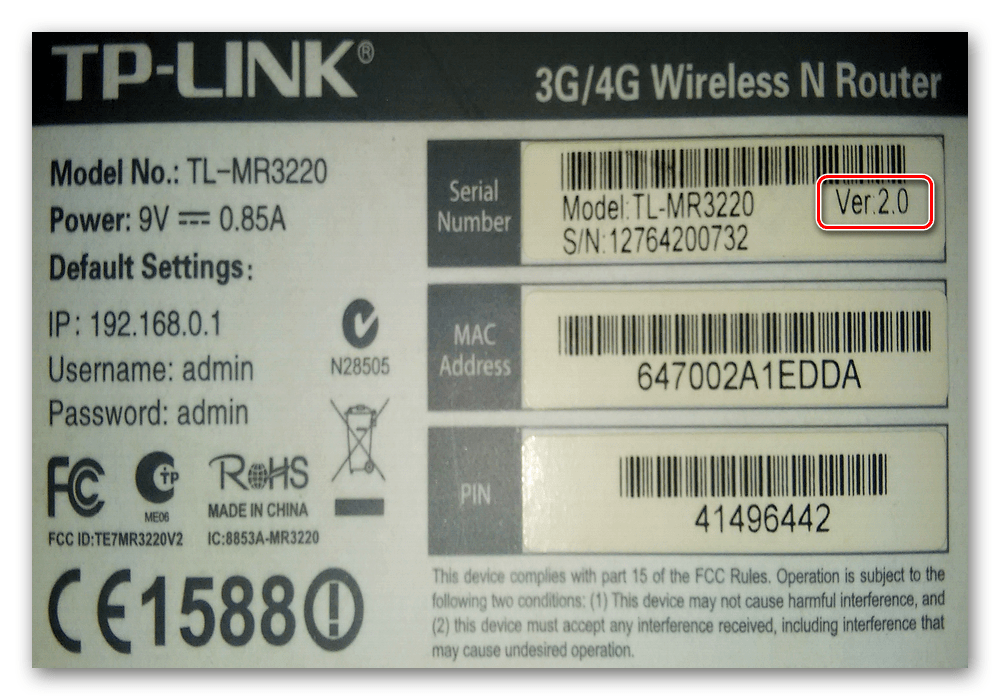
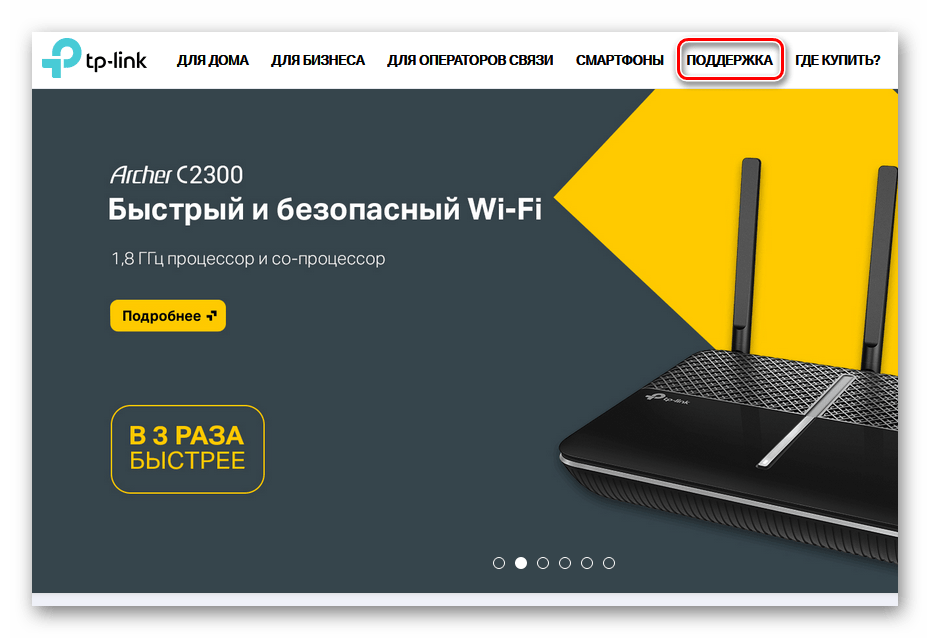
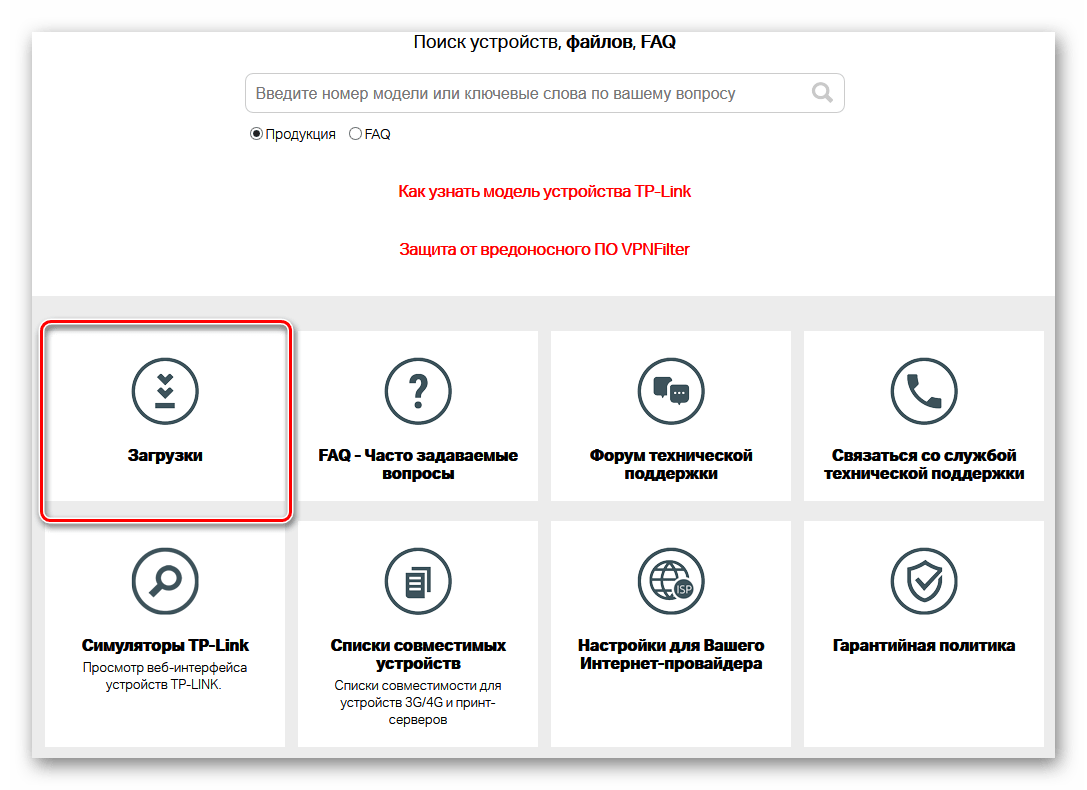
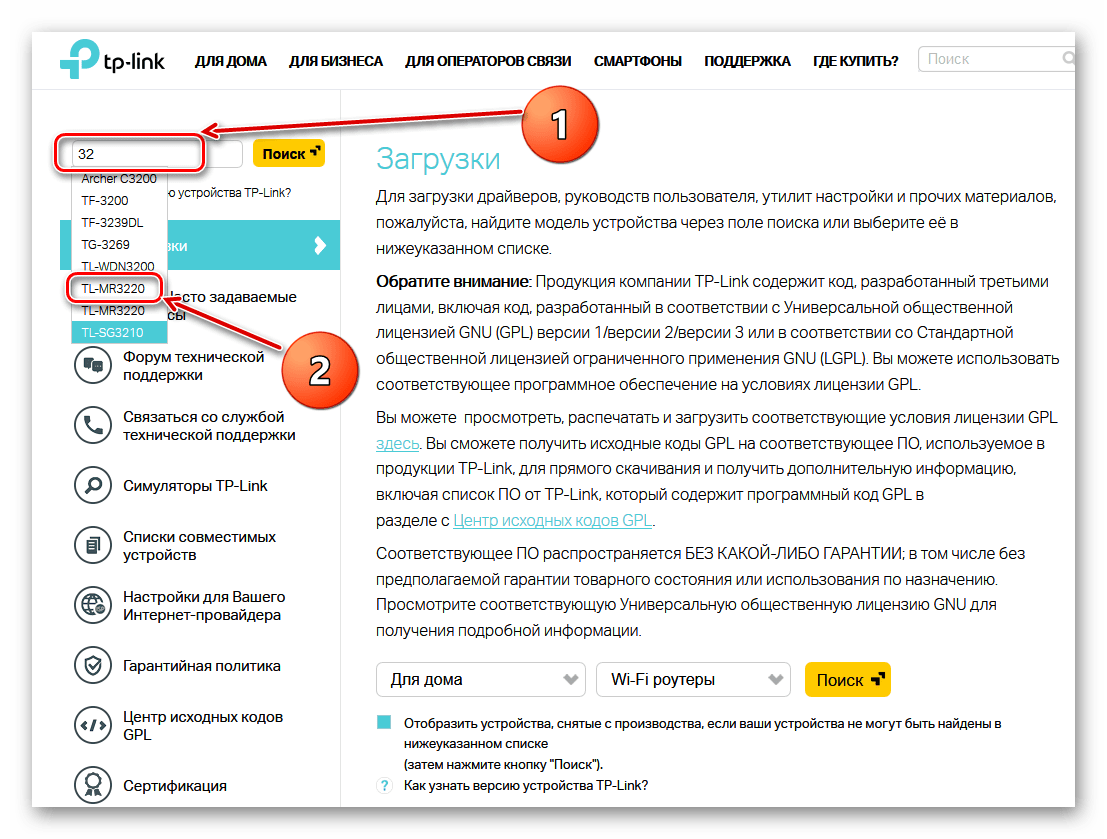
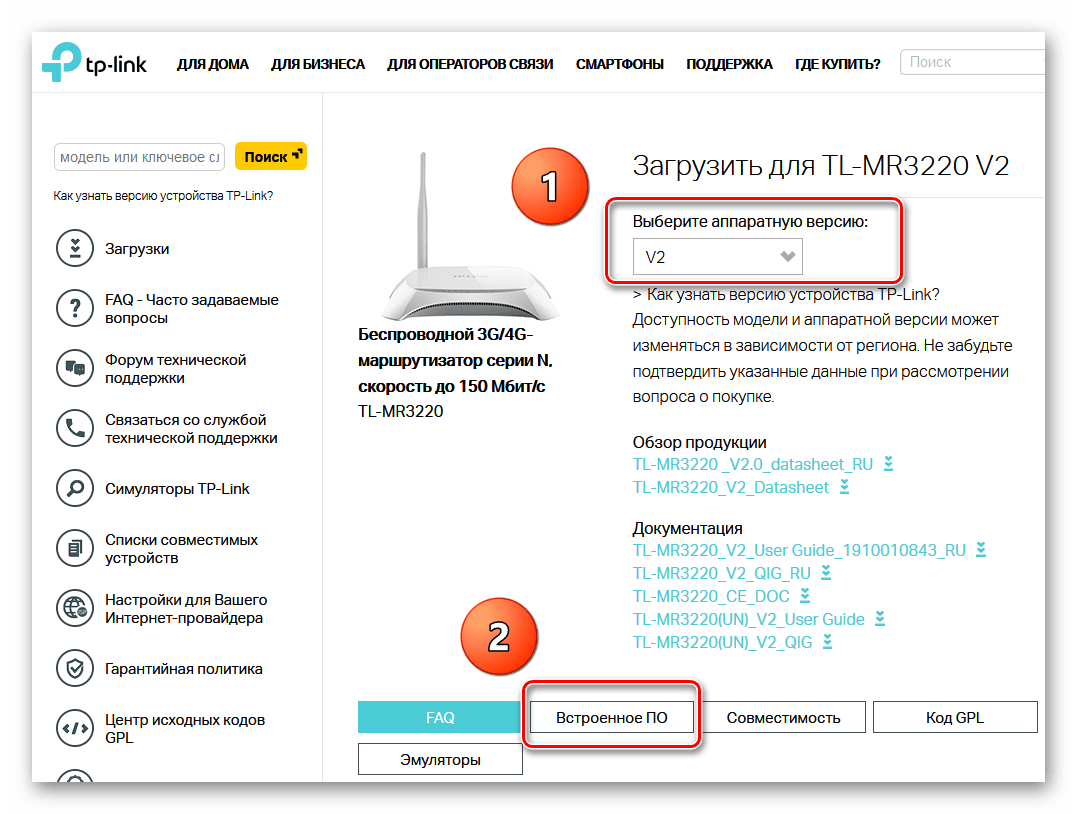
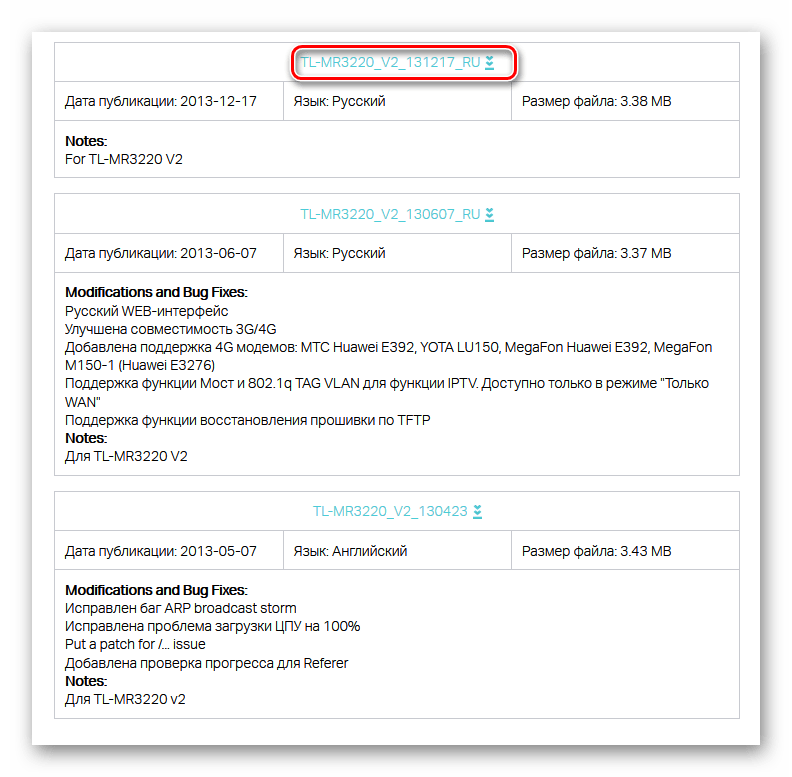
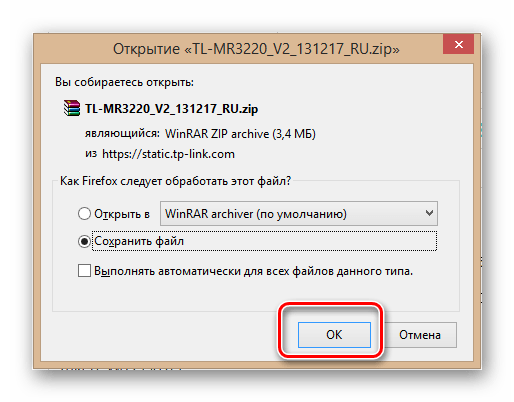
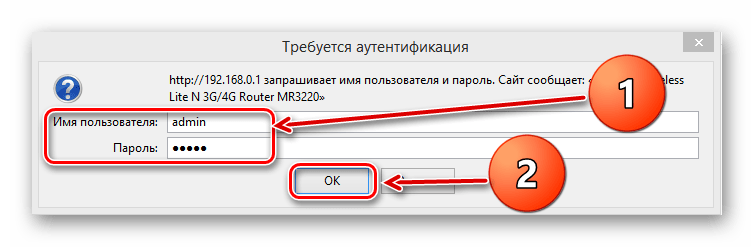
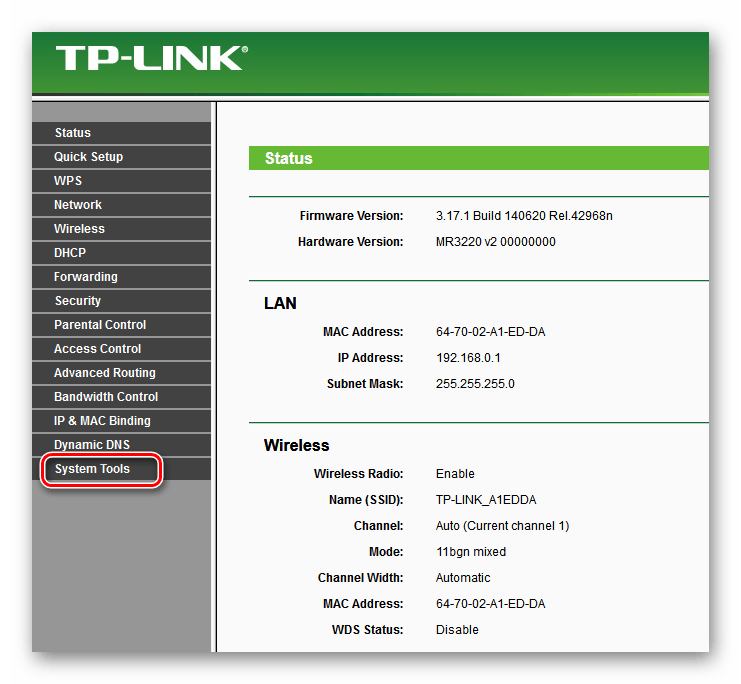
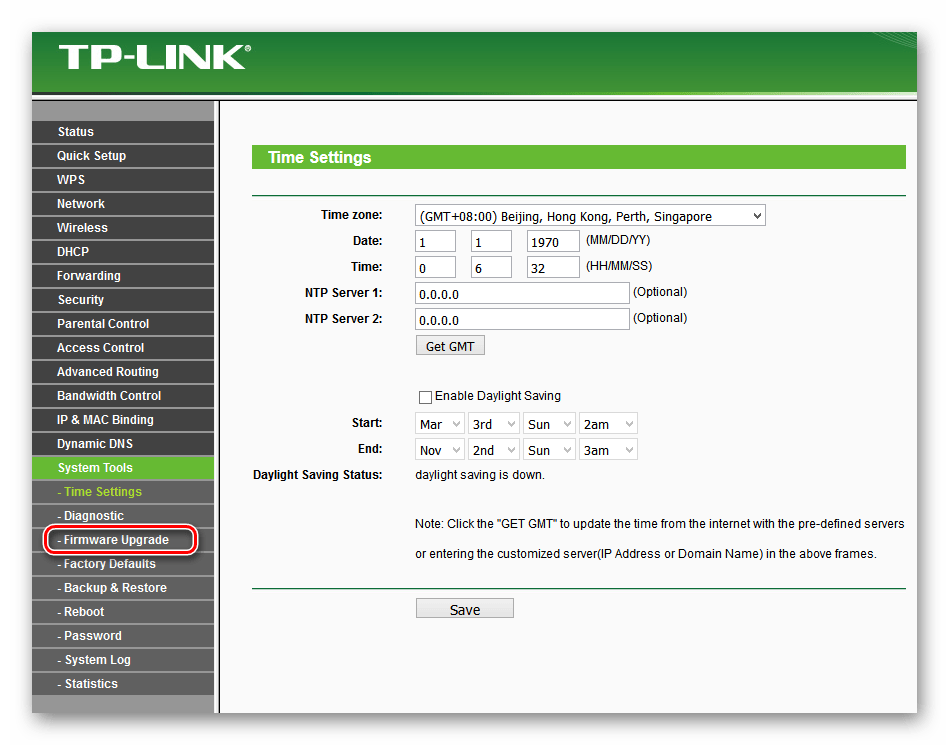
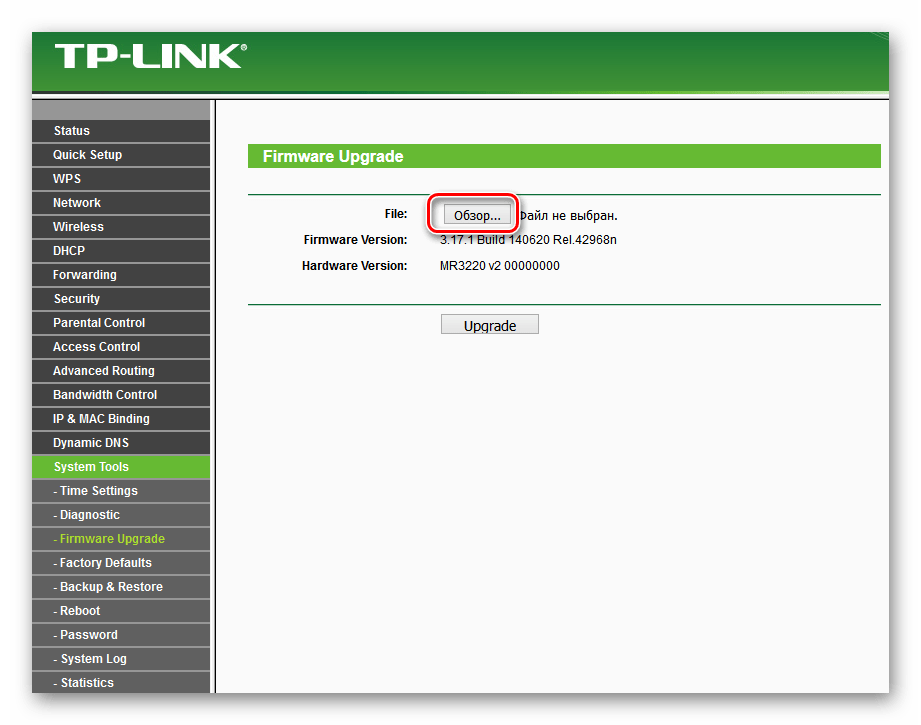
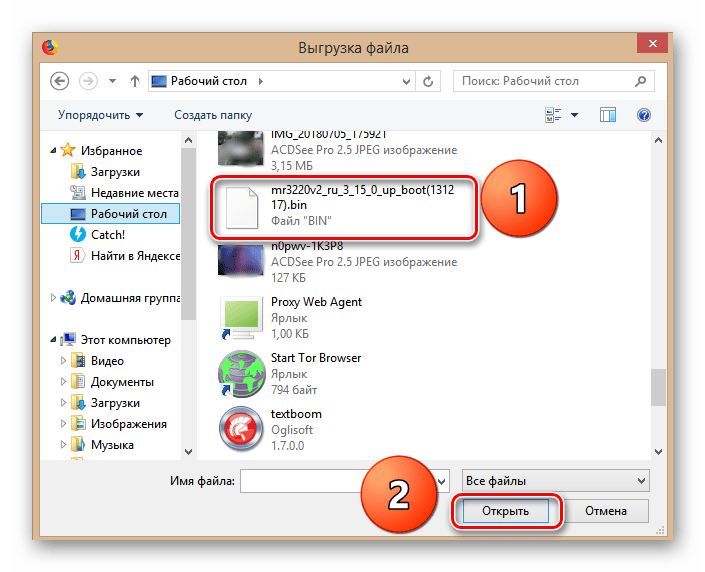

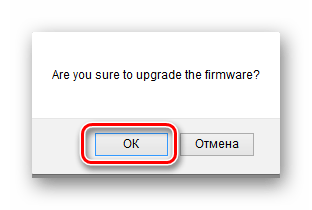
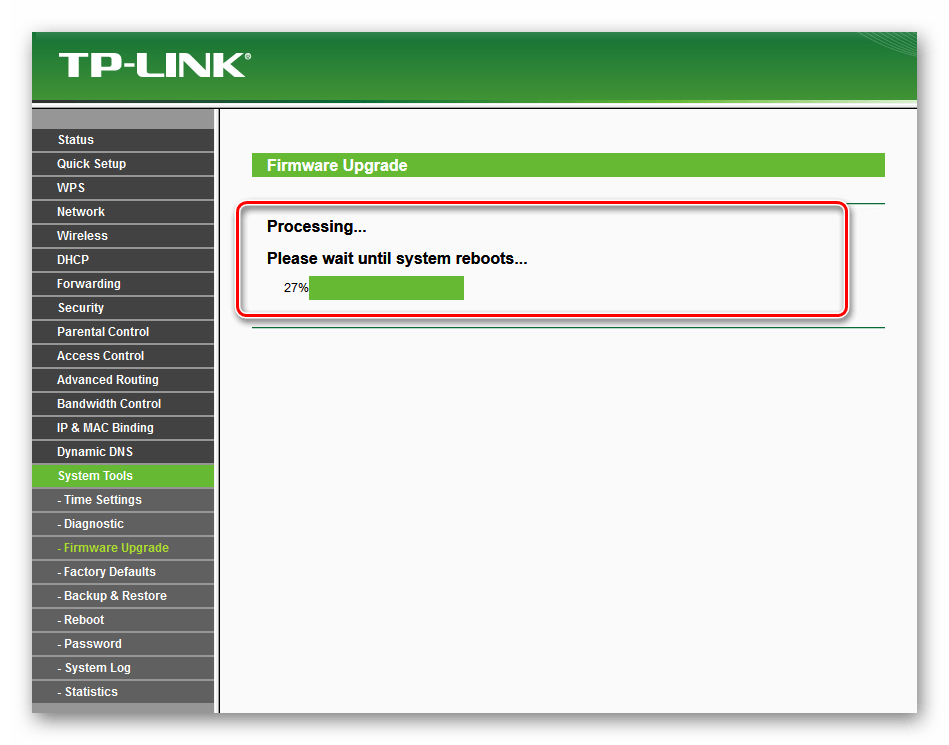
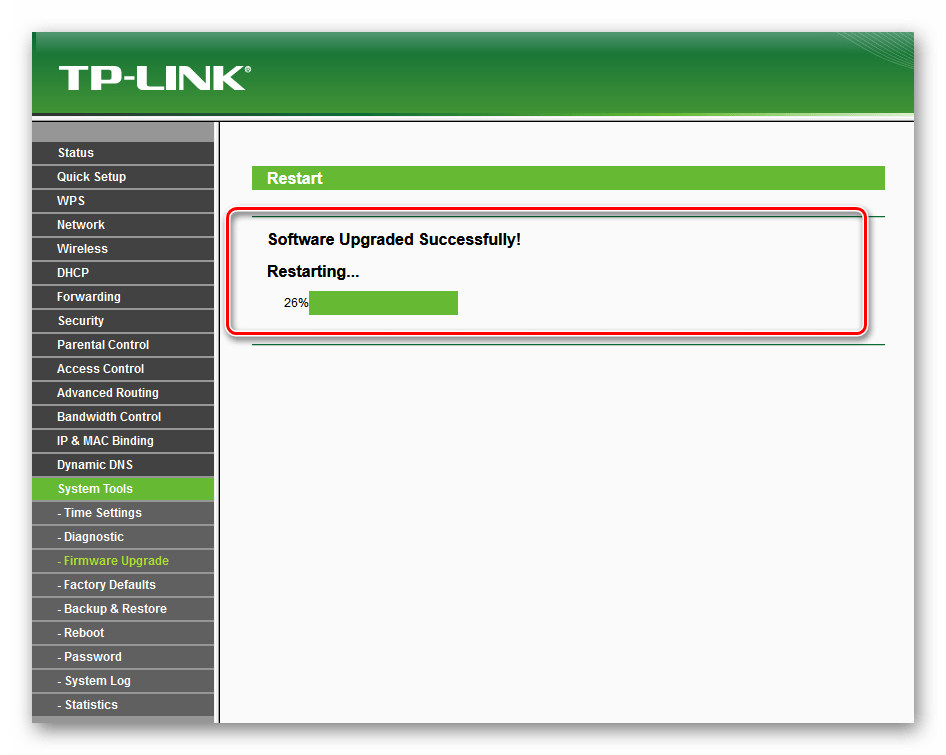
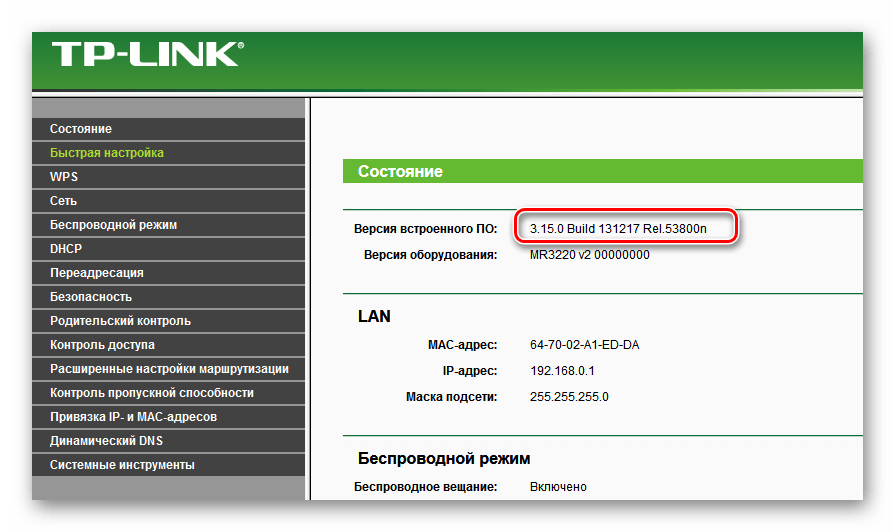
Відкат на заводську прошивку
У разі некоректної роботи пристрою зі свіжою версією вшитого ПО і з інших причин, Користувач маршрутизатора може в будь-який момент здійснити відкат прошивки роутера до заводської, тобто встановленої за замовчуванням. Детально прочитати про те, як це зробити, можна в іншій статті на нашому сайті, перейшовши за посиланням, вказаним нижче.
Детальніше: Скидання налаштувань маршрутизатора TP-Link
На завершення статті дозвольте дати ще один невеликий рада. На час проведення апгрейда BIOS роутера постарайтеся виключити використання пристрою за прямим призначенням, наприклад відключивши кабель з порту WAN. Удачі!
Читайте також: перезавантаження маршрутизатора TP-Link